软件打不开,图文详解解决软件打不开的方法
- 2018-08-31 12:17:00 分类:win8
电脑软件应该怎么办呢?小编发现最近有不少的用户都在反映这个问题,所以小编看到之后就马上就想起了我之前处理电脑软件打不开的方法,所以今天就趁着空闲的时间来给你们分享小编之前解决软件打不开的经验。
小编之所以会知道解决电脑软件打不开的解决方法,其实是因为小编之前遇到这种情况的时候也不知道怎么办,但是幸亏小编的一个朋友告诉了我解决电脑打不开的方法解决方法。所以要是小伙伴们不知道怎么解决电脑软件打不开这个问题的话,就快点来看看小编给你们方法详细教程吧!
XP系统方法/步骤:
1、点击我的电脑,右键选择“属性”;
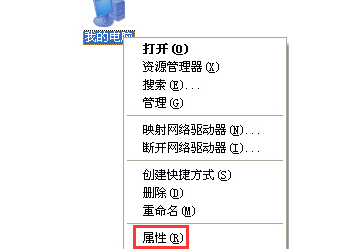
电脑示例1
2、选择“高级”→“设置”;

如何解决软件打不开示例2
3、进入设置后,点击“数据执行保护”,勾选“为除下列选定之外的所有程序和服务启用 DEP(U):”,然后点击“添加”;

打不开示例3
4、找到打不开的软件,并点击”打开:;

电脑示例4
5、点击打开之后,打不开的软件将出现在如图所示的空白方框中,接着点击“确定”即可;

软件示例5
6、这时系统会出现提示“要使改动生效,需要重新启动计算机”,我们点击“确定”即可。

电脑示例6
Win7系统方法/步骤:
1、点击计算机,右键选择“属性”;
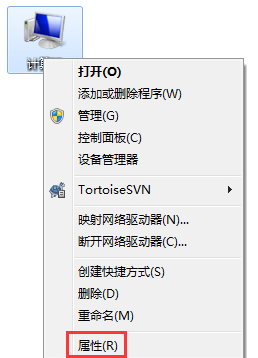
软件示例7
2、点击“高级系统设置”;

打不开示例8
3、在系统属性窗口,切换到高级选项卡,在性能选项下点击“设置”;

电脑示例9
4、在性能选项窗口,切换到数据执行保护选项,选择“为除下列选定之外的所有程序和服务启用 DEP(U):”选项,之后点击“添加”;

如何解决软件打不开示例10
5、找到打不开的程序,并点击“打开”;

打不开示例11
6、点击打开之后,打不开的软件将出现在如图所示的空白方框中,接着点击“确定”即可;
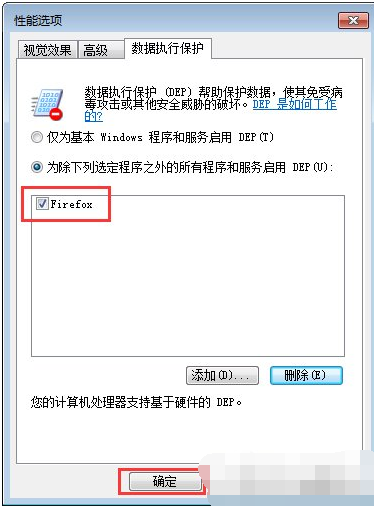
打不开示例12
7、之后系统会出现重启提示,点击“确定”即可。